Assalamu’alaikum Wr.Wb
Kita sekarang akan mencoba untuk install proxmox dan langkah-langkahnya dan jangan lupa untuk proxmox VE menggunakan system 64Bits kita bisa menggunakan requirements uji coba karena kita hanya ingin tahu apa sih proxmox VE itu untuk tahapan Installasinya atau ingin langsung di gunakan untuk virtulisasi mungkin bisa menggunaka Hadware yang di recommendkan.
System Requirements
Recommended Hardware
- CPU: 64bit (Intel EMT64 or AMD64)
- Intel VT/AMD-V capable CPU/Mainboard (for KVM Full Virtualization support)
- 8 GB RAM is good, more is better (grab as much as possible)
- 2 NIC untuk Bonding
Untuk Uji coba
Minimum Hardware
- CPU: 64bit (Intel EMT64 or AMD64)
- Intel VT/AMD-V capable CPU/Mainboard (untuk KVM Full Virtualization support)
- Minimum 1 GB RAM
- Hard drive
- One NIC
Step 1. Yang pasti kita burning iso di FlasDisk atau CD/Dvd untuk medianya dan yang pasti kita download dulu iso untuk proxmox VE di https://www.proxmox.com/en/downloads .
Step 2. Boot ke Flash Disk atau DC/DVD dan akan ada tampilan seperti di bawah ini oke pilih Install Proxmox VE.
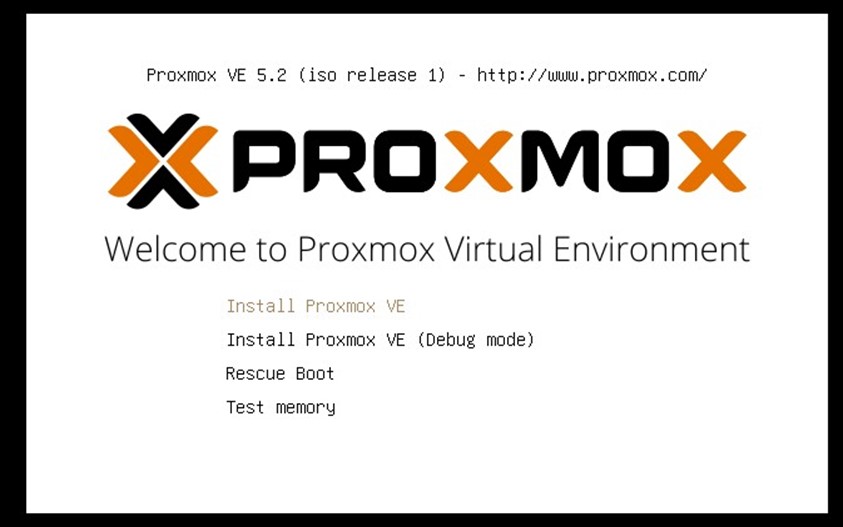
Step 3. Klik I Agree.
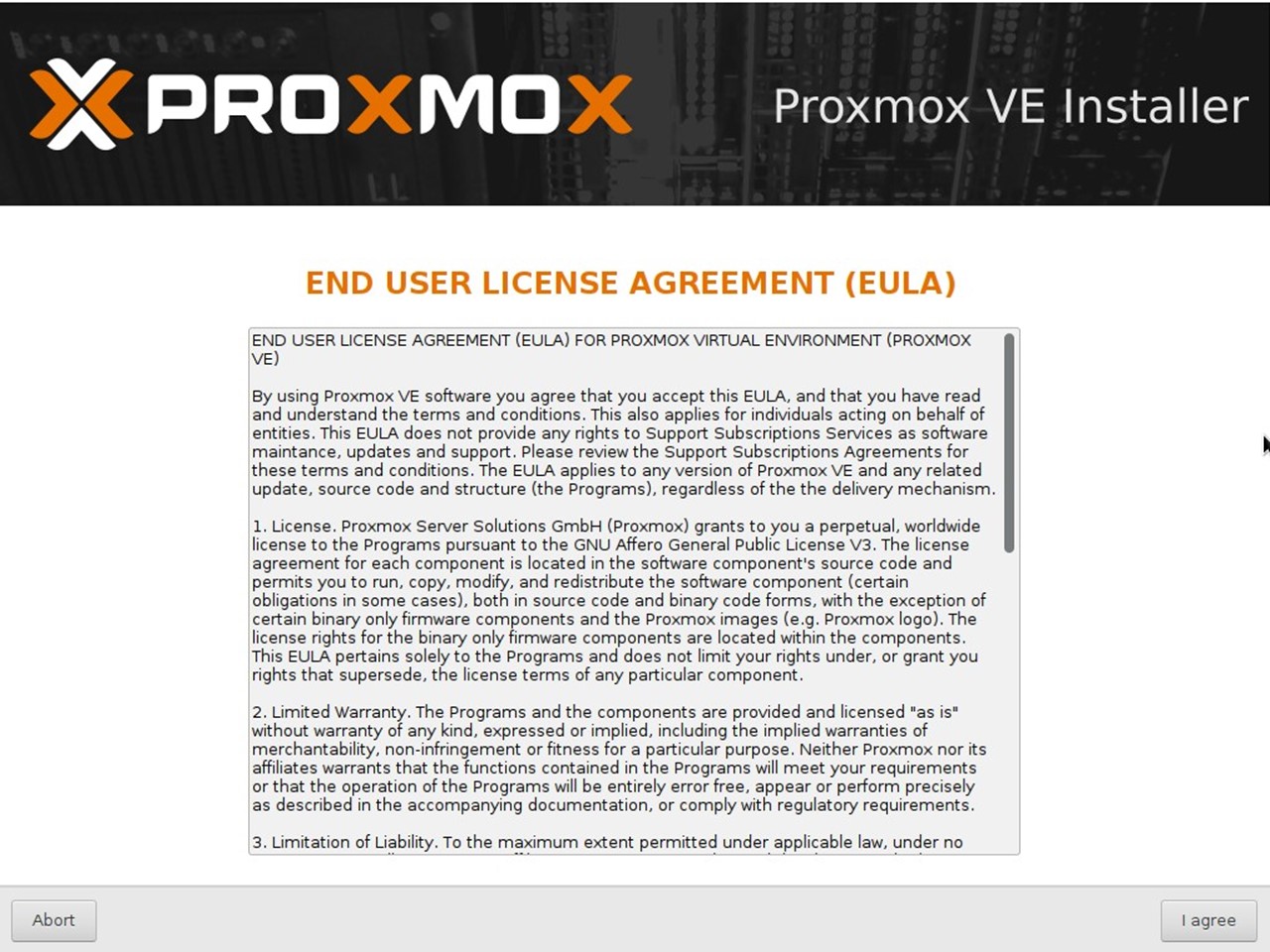
Step 4. Akan ada pilihan hardisk yang ingin di install mungkin kawan-kawan ada 2 hardisk atau 1 bisa di pilih dan klik next.
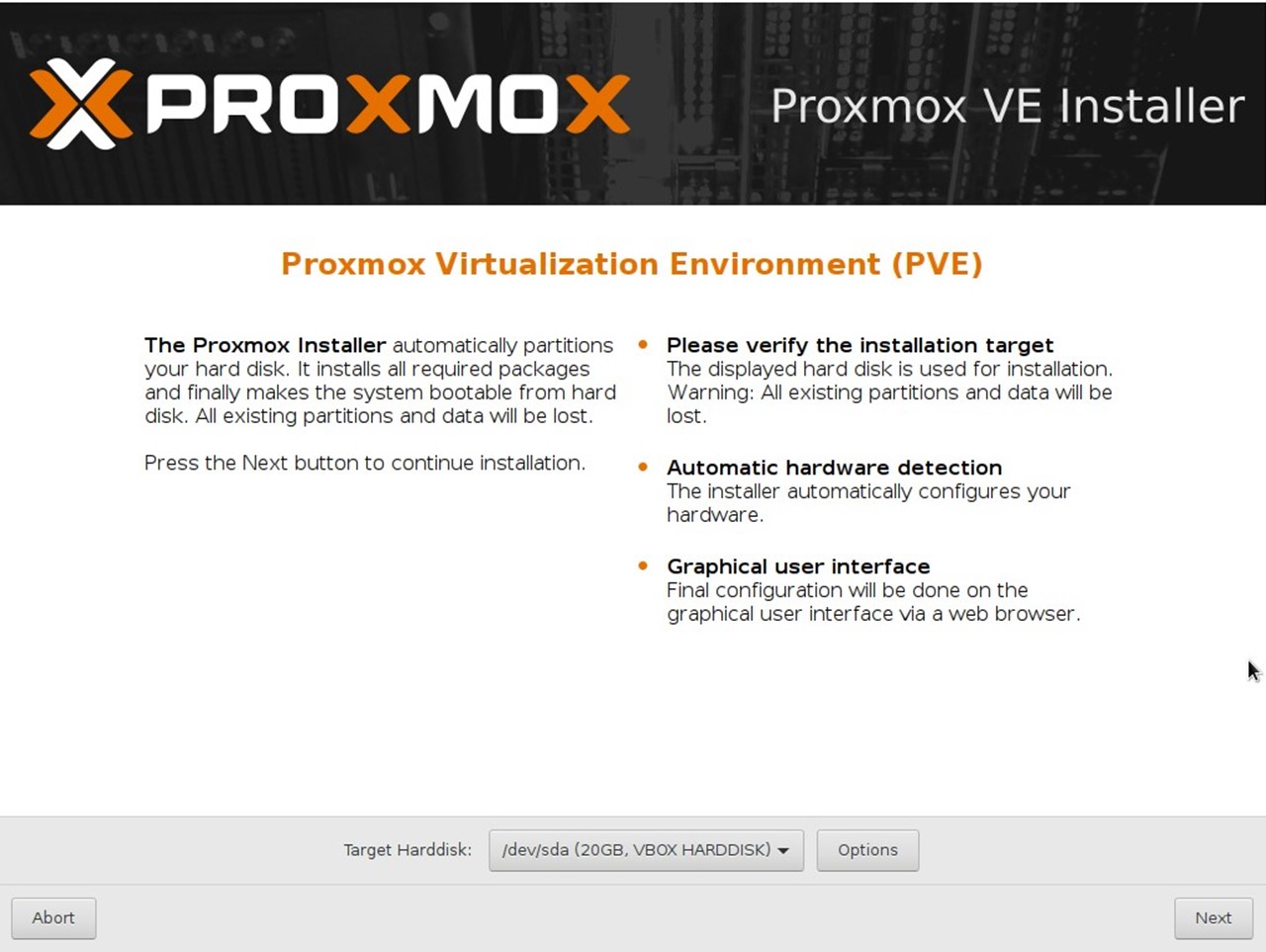
Step 5. Kita pilih negara time Zone.

Step 6. Kita isi password untuk login nanti baik di CLI atau di web GUI Proxmox dan email administrator Proxmox yang bertanggung jawab untuk login sebagai supervisor.
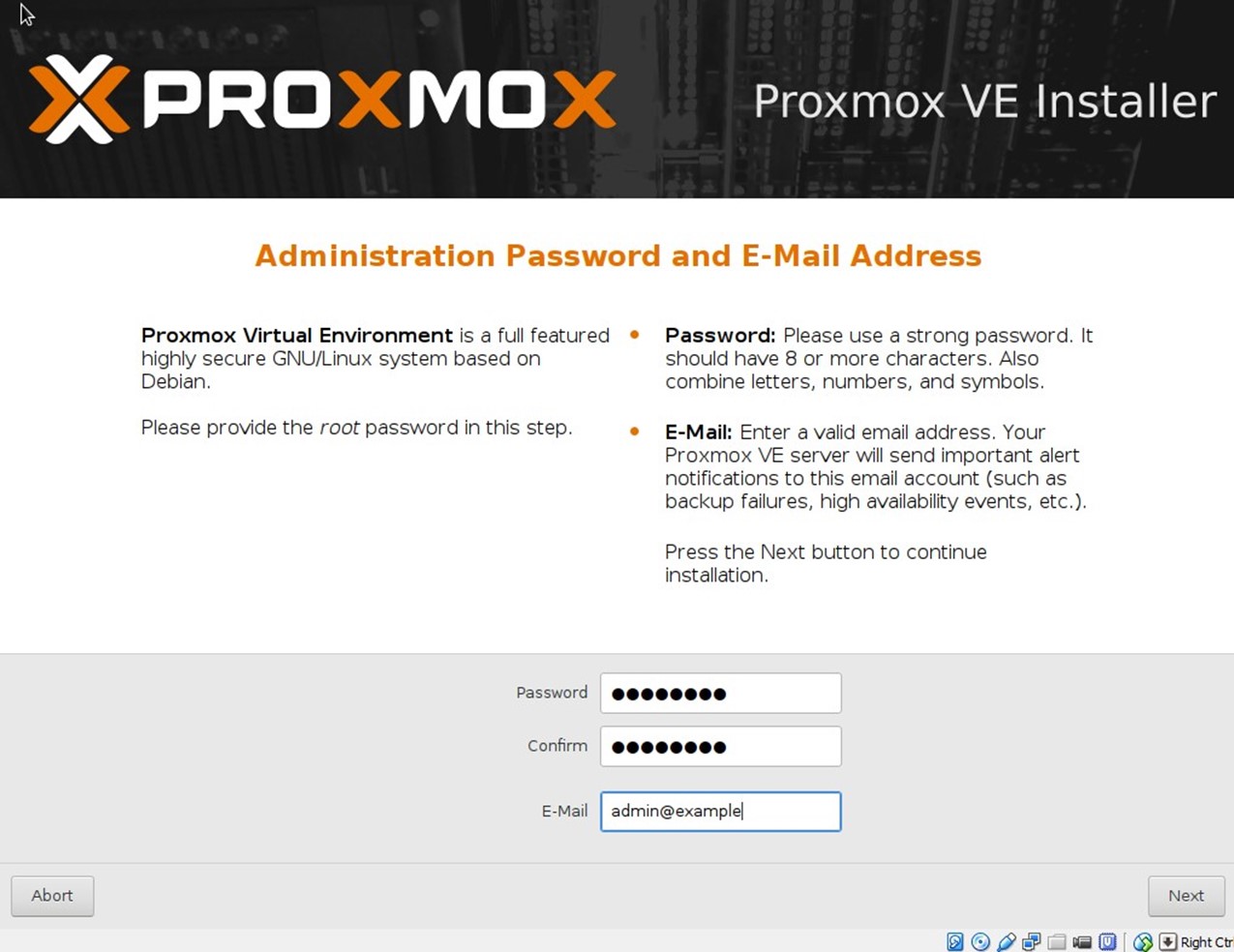
Step 7. Kita akan membrikan nama hostname, DNS dan IP untuk nanti bisa console baik dengan GUI dan CLI.
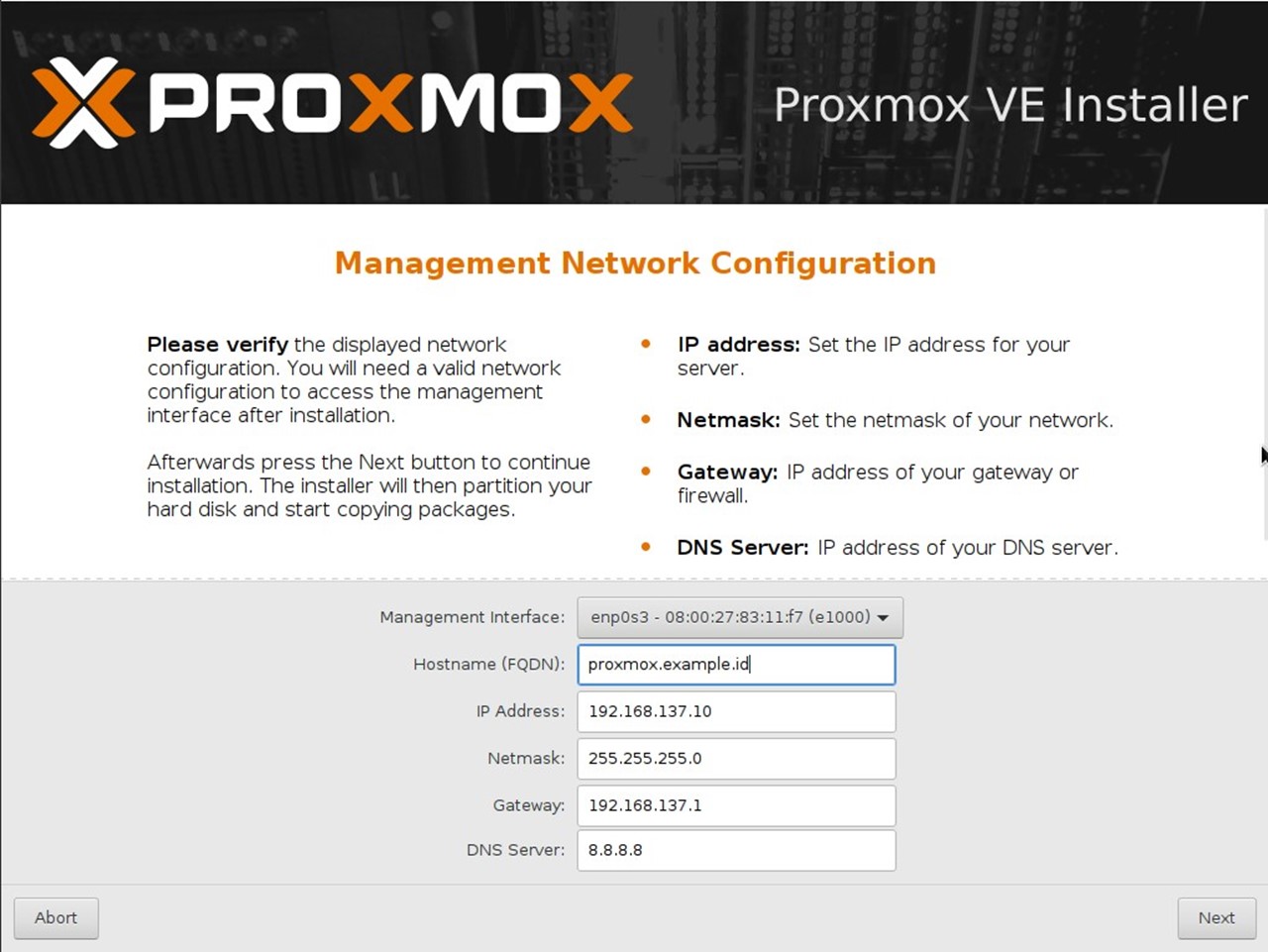
Step 8. Bisa lah bikin kopi atau the sambil nunggu installasi selesai.

Step 9. Kita reboot dan jangan lupa boot ke hardisk dan media boot Proxmox VE di lepas atau di unplug.

Step 10. Setelah di reboot kita akan di minta login dengan user “root” dan password yang sudah kita buat.
Tampilan consol denga Putty CLI.
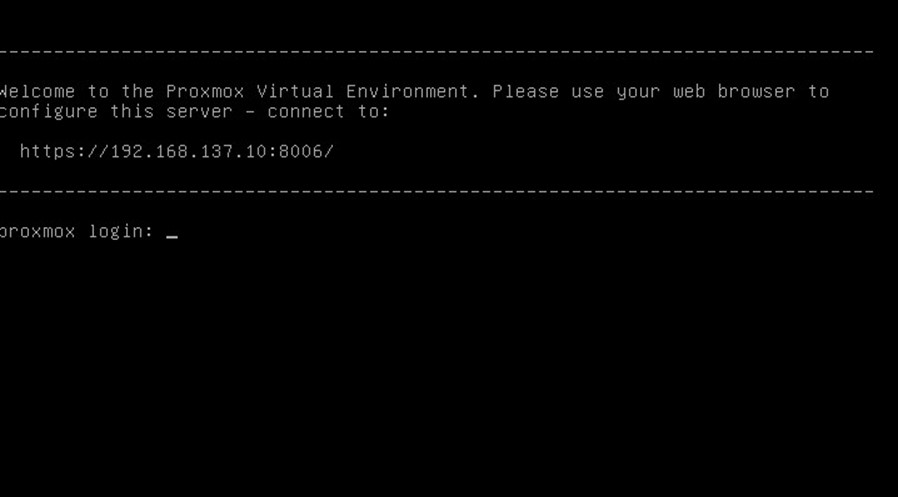
Tampilan dengan WEB Gui https://<ip.server.proxmox.ve>:8006/

Klik Close untuk note ini.

Step 10. Dan berikut ini tampilan dashboard Proxmox VE

Bila tidak ada kesalahan maka kita akan bisa mengconsole ke server proxmox VE kita, step slanjutnya nanti kita akan mencoba untuk membuat user dan group baru di proxmox untuk console.
Semoga dapat menanbah wawasan dan pengetahuan kawan-kawan beril.

